Как исправить Google Play Store не может установить код ошибки 501 приложения
Устанавливать приложения на Android-устройство легко и быстро, благодаря Google Play Store. Но бывают ситуации, когда вы сталкиваетесь с ошибками, которые могут помешать успешной загрузке приложений. Одним из примеров является код ошибки 501 в вашем магазине Google Play.
Многие пользователи сталкивались с ошибкой 501 при попытке установить приложение. Они видят сообщение,
«[App name] не может быть установлен. Повторите попытку, и, если проблема не исчезнет, обратитесь за помощью по устранению неполадок (код ошибки: 501) »
Проблема возникает в результате одновременной установки нескольких приложений. Некоторые приложения, которые пользователи пытаются установить при возникновении этой ошибки, включают Youtube и Google Play Services.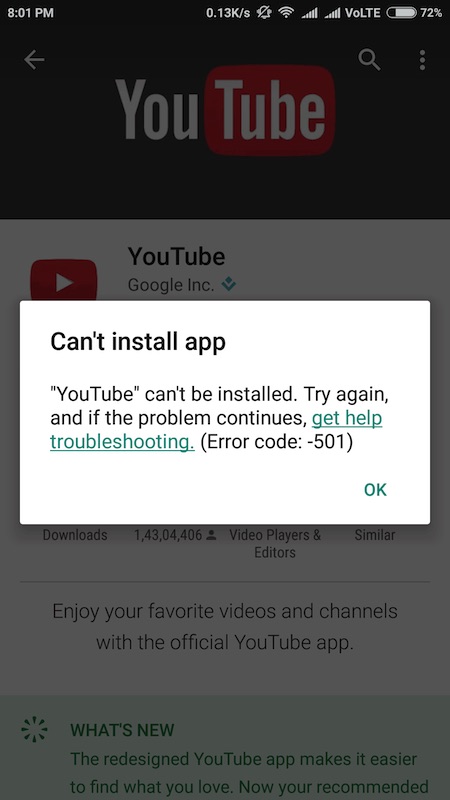
Программы для Windows, мобильные приложения, игры - ВСЁ БЕСПЛАТНО, в нашем закрытом телеграмм канале - Подписывайтесь:)
Как исправить ошибку 501 в магазине Google Play при установке приложений
Если вы видите код ошибки 501 в своем приложении Google Play Store, вы обнаружите, что есть способы решить эту проблему. Следующие ниже методы помогут вам решить проблему с Android и снова загрузить и установить приложения на свой мобильный телефон.
Метод №1 – остановить загрузку других приложений
Распространенная причина кода ошибки 501 – одновременная загрузка нескольких приложений. Попробуйте остановить или отменить процесс загрузки всех приложений и установить их по одному.
Метод № 2 – Очистить кеш
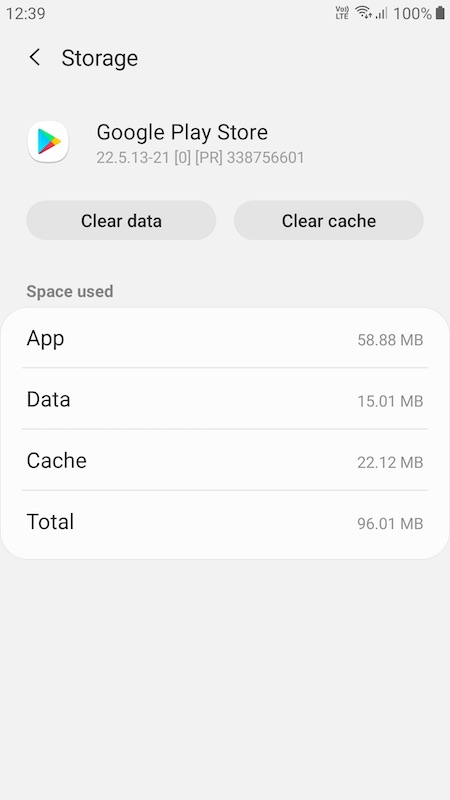
- На вашем Android-устройстве откройте меню настроек.
- Выберите Хранилище.
- Нажмите «Приложения» или «Другие приложения».
- Теперь поищите Google Play Store.
- Нажмите кнопку Очистить кеш.
- Вернитесь к приложениям или другим приложениям.
- Ищите сервисы Google Play.
- Нажмите кнопку Очистить кеш.
- Перезагрузите ваше устройство.
Метод № 3 – Установите последние обновления в вашем магазине Google Play.
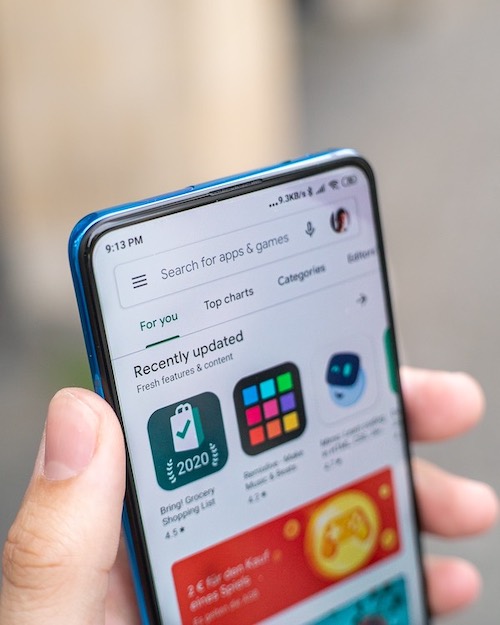 Предоставлено: Мика Баумейстер / Unsplash.
Предоставлено: Мика Баумейстер / Unsplash.
Возможно, вы пропустили последние обновления для своего приложения Google Play Store.
- Чтобы обновить приложение, перейдите в меню настроек вашего Android-устройства.
- Выберите Приложения или Приложения и уведомления.
- Найдите Сервисы Google Play и нажмите, чтобы открыть.
- Коснитесь сведений о приложении в магазине. Он направит вас в приложение Google Play Store.
- Нажмите кнопку «Обновить».
- После этого запустите приложение Google Play Store.
- В верхней части экрана нажмите кнопку с тремя горизонтальными линиями.
- Выберите “Настройки”.
- Прокрутите вниз до раздела «О программе».
- Теперь коснитесь версии Play Store. Доступные обновления будут загружены немедленно. В противном случае будет указано, что приложение обновлено.
Какой из вышеперечисленных методов исправил ошибку? Дайте нам знать в комментариях ниже.
Программы для Windows, мобильные приложения, игры - ВСЁ БЕСПЛАТНО, в нашем закрытом телеграмм канале - Подписывайтесь:)